Feil: Dette setet er tatt, domenet har allerede blitt brukt
Når du konfigurerer e -posten din for første gang, kan du se denne feilmeldingen hvis domenet allerede er i Microsoft -kontoen din:
Dette setet er tatt. Whoops! [Domene] har allerede blitt brukt til å konfigurere en Microsoft 365 -konto hos Microsoft ©.
For å fullføre e -postoppsettet må du fjerne domenet fra Microsoft -kontoen din. Det kan ta en time før domenet oppdateres på tvers av Microsoft -systemer, og du kan bruke det igjen. Hvis du bruker domenet mange steder, som distribusjonslister og grupper, kan det ta flere timer å fjerne det. Vi anbefaler at du fullfører denne prosessen på et tidspunkt du vanligvis ikke får e -post.
Noen tips du bør huske på før du begynner:
- Domenet ditt kan ikke ha standard ved siden av seg. Hvis domenet er konfigurert som standard, må du først velge et annet standarddomene. Lær mer fra Microsoft .
- Alle brukere, grupper og apper i organisasjonen din som bruker dette domenet, går tilbake til .onmicrosoft.com -domenet. Før du fjerner domenet, må du sikkerhetskopiere alt nødvendig innhold for å unngå å miste det. Hvis du vil, kan du gjenskape dem når e -posten din er konfigurert med GoDaddy.
- Hvis du fjerner domenet, kanselleres ikke registreringen eller abonnementet hos registratoren eller DNS -verten.
Når du har fjernet domenet, kan du bruke det til å konfigurere e -post med Microsoft 365 fra GoDaddy.
- Logg på Microsoft administrasjonssenter . Bruk e -postadressen og passordet ditt for Microsoft 365 (brukernavnet og passordet for GoDaddy fungerer ikke her).
- Velg Innstillinger og deretter Domener .
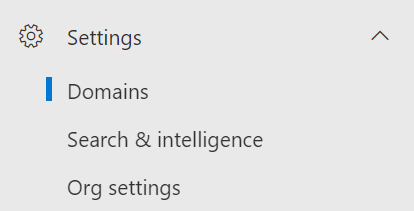
- Under Domenenavn velger du domenet ditt fra listen.
- Velg Fjern domene .

- I den høyre ruten velger du Fjern automatisk . Merk: Hvis du ser en feilmelding, følger du koblingen i feilen for å løse den før du prøver disse trinnene på nytt. Du må kanskje logge på med standarddomenet ditt. Hvis du for eksempel logger på med jane@coolexample.com , og du fjerner coolexample.com , må du logge på igjen med jane@NETORG ... (standarddomenet ditt).
Mer informasjon
- Når du har fullført disse trinnene, går du tilbake til Microsoft 365 fra GoDaddy -kontoen din og fullfører konfigureringen av e -posten din.
- Hvis du trenger ytterligere informasjon, kan du se Microsofts artikkel om hvordan du fjerner et domene fra Microsoft 365 .